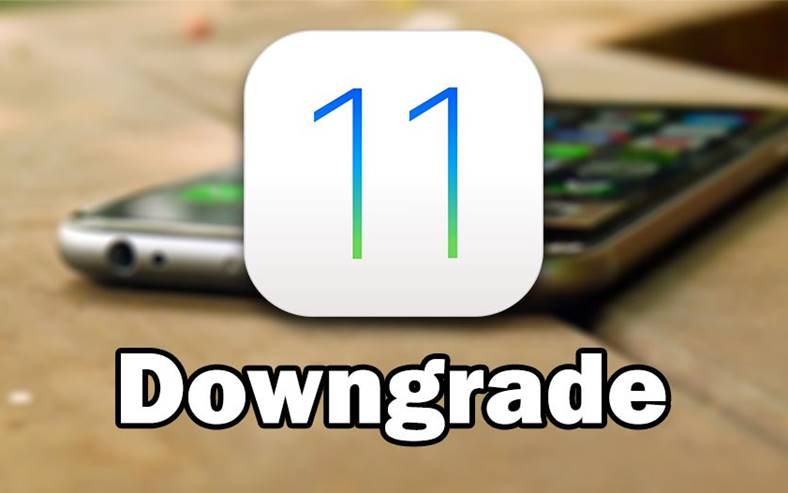iOS 11.2.6 il downgrade a iOS 11.2.5 su iPhone e iPad è al momento possibile perché Apple firma ancora la vecchia versione del sistema operativo, ma per un periodo di tempo limitato. Naturalmente nessuno sa quanto durerà, ma considerando come si sono svolte le cose finora, è possibile che si possa portare avanti questo processo per almeno 1 settimana prima che Apple decida di chiuderlo.
Il downgrade da iOS 11.2.6 a iOS 11.2.5 potrebbe essere effettuato solo nei prossimi giorni, fino a quando l'azienda Apple non deciderà di bloccare completamente questa procedura, cosa che quelli di Cupertino lo fanno regolarmente. Dopo che la firma di iOS 11.2.5 verrà bloccata dall'azienda Apple, il downgrade sarà impossibile, quindi se non approfitti dell'opportunità adesso, sarà impossibile effettuare il downgrade in futuro, quindi ti consiglio di sbrigarti tanto quanto puoi .
Il downgrade da iOS 11.2.6 a iOS 11.2.5 può essere effettuato solo con iTunes, ma questo cancellerà tutti i dati dai tuoi telefoni. Se hai effettuato un backup con iCloud o iTunes in iOS 11.2.6, NON potrà essere utilizzato in iOS 11.2.5, quindi il downgrade ti lascerà senza tutti i dati dei telefoni, ma se hai ancora dei vecchi backup in iOS 11 disponibile nei computer o iCloud, tornerai ai dati.
Downgrade da iOS 11.2.6 a iOS 11.2.5 su iPhone e iPad
Il downgrade da iOS 11.2.6 a iOS 11.2.5 su iPhone e iPad può essere effettuato seguendo attentamente le istruzioni riportate di seguito. Se il processo fallisce, dovrai tornare a iOS 11.2.6, dove potrai utilizzare qualsiasi backup effettuato su questa versione di iOS o su una precedente.
- Scarica iOS 11.2.5.
- Collega il tuo iPhone, iPad e iPod Touch al computer e apri iTunes.
- Disattiva Trova il mio iPhone.
- Metti il tuo dispositivo in modalità DFU seguendo questi passaggi: premi contemporaneamente i pulsanti Home e Blocca per 10 secondi, rilascia il pulsante Blocca e tieni premuto solo il pulsante Home finché iTunes non riconosce il dispositivo, anche se lo schermo rimane vuoto. Se hai un iPhone 7, segui questo tutorial. Se hai un iPhone 8/X, devi spegnere i telefoni, premere il pulsante di accensione/blocco per 3 secondi e senza rilasciarlo, premere il pulsante Volume giù e tenerli premuti finché il telefono non viene riconosciuto dal computer e da iTunes. Se sullo schermo compaiono l'icona di iTunes e un cavo Lightning, devi ripetere la procedura, entrando in Modalità DFU con lo schermo spento.
- Tenendo premuto il tasto Maiusc sulla tastiera (Windows) o Alt + Opzione (Mac), premi il pulsante Ripristinare e il programma installerà sui tuoi terminali la versione da te scelta.
iOS 11.2.6 verrà disinstallato e iOS 11.2.5 sarà attivo sui tuoi telefoni, ma ovviamente puoi tornare a iOS 11.2.6 quando vuoi tramite il sistema di aggiornamento software.